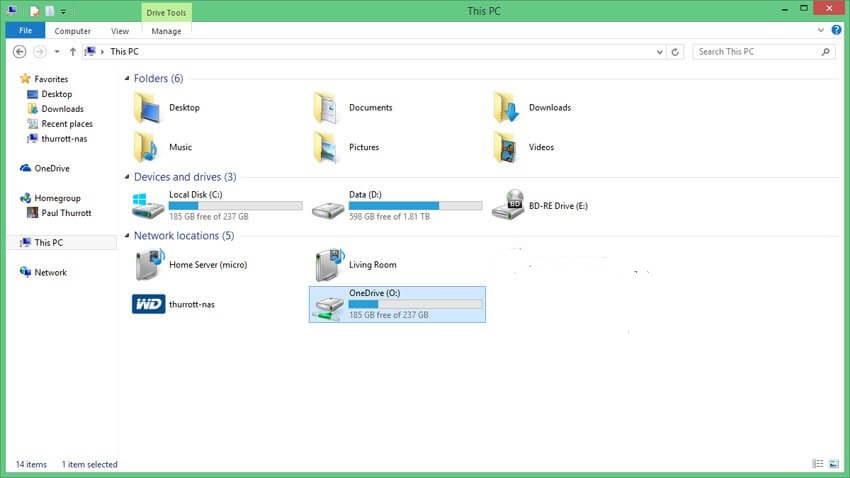TeknoChannel.com – Pada Windows 10 Anda dapat memilih folder yang bisa disinkron antara OneDrive secara online dan OneDrive pada hard drive atau HDD Anda, tetapi File Explorer tidak akan dapat menunjukkan data yang disimpan hanya ada ruang menyimpanan awan seperti OneDrive. Tenang saja karna ada solusi untuk itu, Anda dapat melihat dan mengakses semua file yang ada di dalam OneDrive pada Map Network Drive Location Laptop/PC Anda.
Map OneDrive pada Windows 10 akan dibuat kerjasama dengan dengan OneDrive pada Windows 8.1 . Anda akan melihat daftar lengkap folder dan file yang tersedia, bahkan yang tidak simpan secara lokat pada komputer Anda. Setelah Anda Mapping OneDrve, maka Anda dapat mengklik dua kali file yang disimpan secara online dan men-download file tersebut ke komputer Anda.
Artikel Menarik Lainnya : Cara Copy dan Paste Command Prompt di Windows 10
- Masuk ke Onedrive.com.
- Salin nomor CID dari alamat pada bar, ini adalah gabungan angka dan huruf copy nomor setelah “cid=”
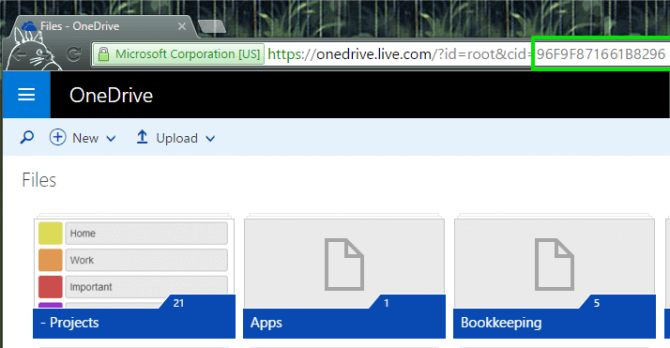
- Pada Windows Explorer, This PC.

- Klik pada tab “Computer” kemudian klik “Map network drive“.
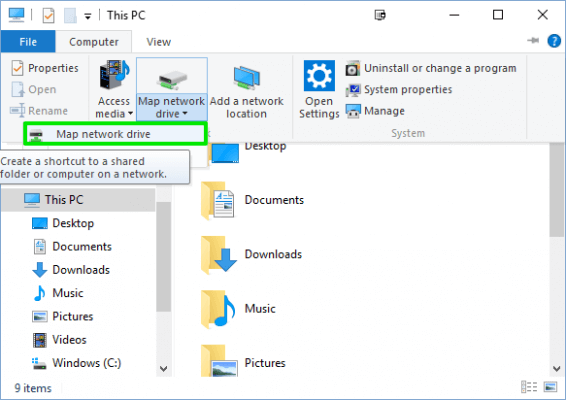
- Dalam bidang folder, Masukkan https://d.docs.live.net diikuti dengan nomor CID tadi pada cara nomor 2 sebelumnya.
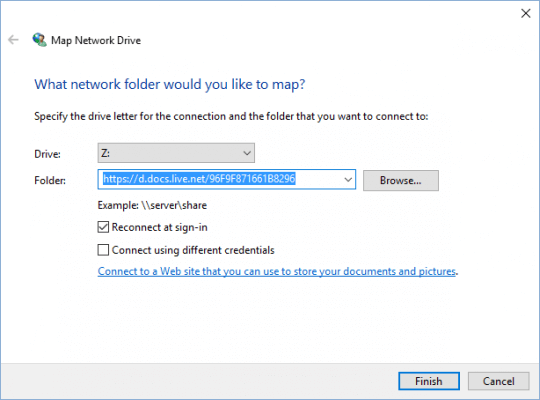
- Centang “Connect using different credentials“.
Artikel Menarik Lainnnya : Cara Mudah Uninstal Windows 10 dan Kembali ke Windows 7 atau Windows 8
- Klik “Finish” dan masukkan data login OneDrive Anda.
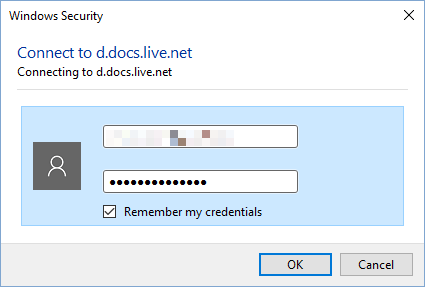
Sudah selesai yang sekarang coba lihat semua file Anda yang berada pada Ondrive, itu akan terasa bahwa Anda menyimpan file online Anda pada komputer sendiri. Anda dapat menyalin, mengubah nama, dan membuka file dari drive yang di mapping-kan ini dengan mengklik kanan pada nama drive kemudian beri namanya dengan CID onedrive Anda.